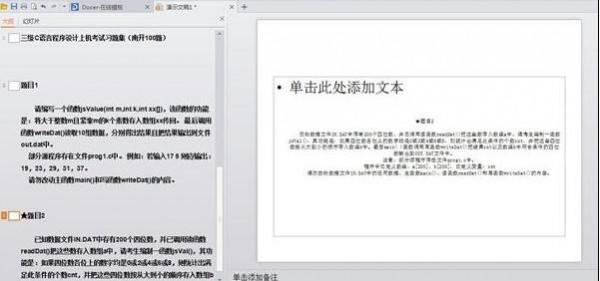1.啟動WPS2013 PowerPoint,單擊鼠標左鍵“WPS演示”下拉三角形按鈕,選擇“文件”—“新建”命令。
2.選擇菜單欄中的“視圖”——“普通”選項。
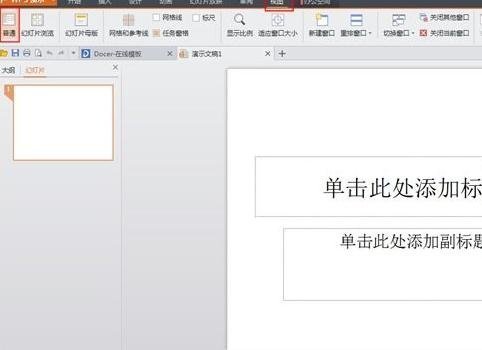
3.單擊“大綱”標簽,將光標定位到第一張幻燈片處,單擊鼠標右鍵選擇“粘貼”命令(也可用Ctrl+V組合鍵),將word文檔中的內容粘貼到第一張幻燈片中。

4.可根據需要對文本格式進行設置,包括字體、字號、顏色等設置。
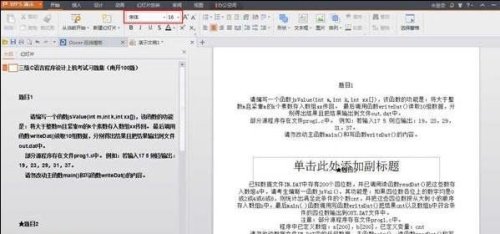
5.將光標移動到需要劃分為下一張幻燈片處,直接按“enter”鍵,即可創建一張新的幻燈片。調整之后,很快就可以完成多張幻燈片的制作。